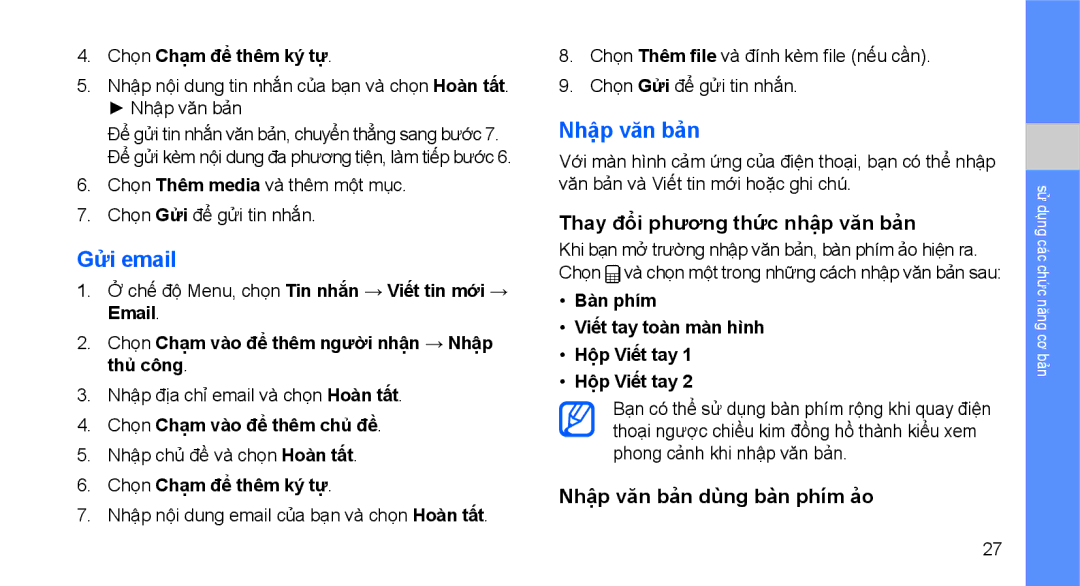GT-S5560TIAXXV, GT-S5560CWAXEV, GT-S5560CWAXXV, GT-S5560LKAXEV, GT-S5560BDAXXV specifications
The Samsung GT-S5560 series comprises several mobile phones designed to offer a blend of style, functionality, and affordability. Among the prominent models are the GT-S5560LKAXXV, GT-S5560BDAXXV, GT-S5560LKAXEV, GT-S5560CWAXXV, and GT-S5560CWAXEV. These devices are part of Samsung's mid-range offering from the late 2000s and feature numerous traits that made them popular among users seeking quality without the high price tag.One of the standout features of the GT-S5560 series is its touchscreen display. The 3.2-inch TFT LCD offers a resolution of 240x320 pixels, which, while not high by today’s standards, provides a decent viewing experience for everyday tasks such as browsing, messaging, and accessing multimedia content. The display is responsive to touch, allowing for a user-friendly interface.
The hardware includes a 3.2-megapixel camera that captures images with satisfactory quality, ideal for casual photography. Additionally, the series supports various multimedia formats, enabling users to enjoy their favorite music and videos on the go. The built-in music player and FM radio further amplify the entertainment options for users.
In terms of connectivity, the GT-S5560 models incorporate 3G support, ensuring faster internet speeds for web browsing and app usage compared to earlier generations of mobile phones. Bluetooth and USB connections facilitate easy file sharing and peripheral connectivity, extending the device's usability.
The smartphones run on Samsung's proprietary operating system, featuring an intuitive interface that simplifies navigation. The inclusion of custom widgets and a variety of applications allows users to personalize their experience. Furthermore, expandable memory options via microSD cards ensure that users can easily increase their storage capacity to hold more photos, music, and videos.
With a compact design and vibrant color options, the GT-S5560 series also emphasizes style and portability, making it suitable for a wide demographic. While these models may not boast modern high-end specifications, their core features have contributed to their legacy as accessible smartphones that catered to the evolving needs of mobile users during their release period.
Overall, the Samsung GT-S5560LKAXXV, GT-S5560BDAXXV, GT-S5560LKAXEV, GT-S5560CWAXXV, and GT-S5560CWAXEV are representative of an era when smartphones began to integrate essential multimedia capabilities with user-friendly design, establishing Samsung’s foothold in the competitive mobile market.